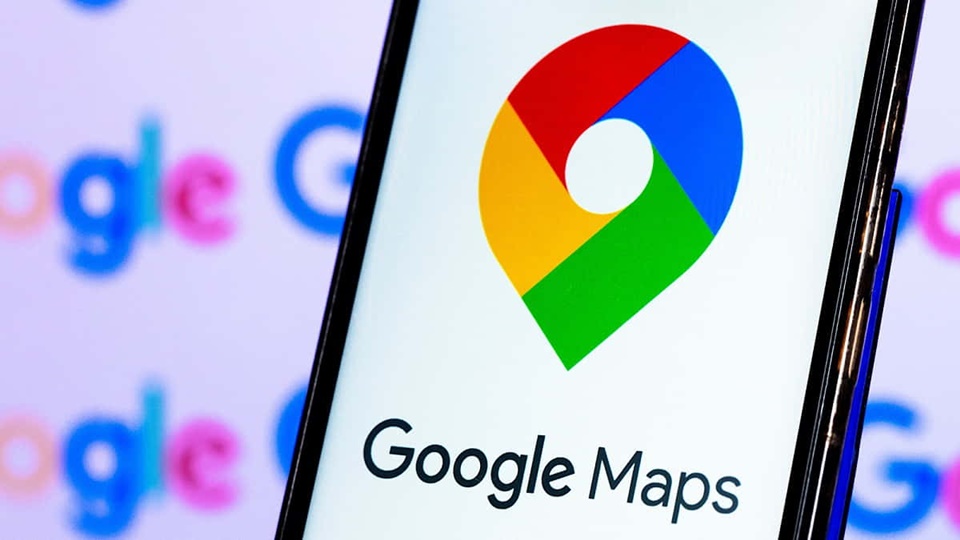SUKABUMIEKSPRES – Google Maps telah menjadi teman setia dalam menjelajah, tetapi terkadang, Anda mungkin ingin melakukan perjalanan tanpa suara petunjuk arah. Berikut adalah panduan sederhana tentang cara mematikan suara navigasi pada Google Maps agar Anda dapat menikmati perjalanan dalam keheningan:
1. Buka Aplikasi Google Maps
Pastikan Anda membuka aplikasi Google Maps di perangkat Anda. Aplikasi ini biasanya memiliki ikon berwarna merah dan putih dengan gambar peta.
2. Mulai Navigasi
Pilih tujuan perjalanan Anda dan mulai navigasi. Anda dapat memasukkan alamat atau lokasi di kolom pencarian, dan kemudian pilih opsi “Dapatkan Arah” atau “Mulai” untuk memulai perjalanan.
3. Periksa Panel Navigasi di Bagian Bawah Layar
Baca Juga:Upload Video di TikTok Agar Kualitasnya Tidak Pecah Dan BlurCara Menggunakan Aplikasi ‘Find My Device’ Jika Sedang Handphonenya Hilang
Selama navigasi berlangsung, periksa panel navigasi yang terletak di bagian bawah layar. Di panel tersebut, Anda akan melihat ikon suara yang menandakan bahwa petunjuk suara aktif.
4. Sentuh Ikon Suara untuk Mengonfigurasi Pengaturan Suara
Sentuh ikon suara untuk mengakses pengaturan suara. Ikon ini biasanya berupa gambar pengeras suara atau ikon suara lainnya.
5. Matikan Suara atau Sesuaikan Pengaturannya
Dalam menu pengaturan suara, Anda akan melihat opsi untuk mematikan suara atau menyesuaikan tingkat kebisingan. Pilih opsi yang sesuai dengan keinginan Anda. Jika Anda ingin perjalanan tanpa suara, pilih “Mute” atau “Matikan Suara.”
6. Selesai! Nikmati Perjalanan Tanpa Suara Navigasi
Setelah Anda mematikan suara navigasi, Anda dapat menikmati perjalanan tanpa gangguan suara petunjuk arah. Petunjuk tertulis dan peta visual masih akan ditampilkan di layar untuk membimbing Anda selama perjalanan